

Esta lección está hecha con PSPX9.
Pero se puede hacer con otras versiones.
© por SvC-Design

Materialen Download :
Here
*******************************************************************
Materiales
20-20.jpg
Mina@.sposa.dinverno.22.11.pspimage
Vyp_angelie_deco01.pspimage
Vyp_angelie_image01.jpg
Vyp_angelie_texte01.pspimage
Vyp_angelie_texte02.pspimage
Vyp_angelie01.PspSelection
******************************************************************
Filtro:
Filtro – Mehdi – Sorting Tiles
Filtro – Unlimited 2.0 – FFGN – Wee Scratches
Filtro – Unlimited 2.0 – Plugin AB21 – Cheap Video Trick
Filtro – Eye Candy 4000 – Motion Trail
Filtro – Graphics Plus – Cross Shadow
******************************************************************
Paleta de colores:
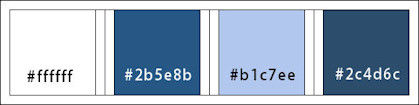
******************************************************************
Metodo de trabajo
Cuando se usan otros tubos y colores, el modo de fusión y / o la opacidad de la capa pueden diferir
******************************************************************
Preparaciones generales:
¡¡Primero instala tus filtros antes de que se abra tu PSP !!
Máscaras: guarda en tu carpeta de máscaras en PSP, a menos que se indique lo contrario
Textura y patrón: guarda en tu folleto de texturas en PSP
Selecciones: guarda en tu carpeta de Selecciones en PSP
Abre tus tubos en PSP
******************************************************************
Vamos a empezar - ¡Que te diviertas!
Recuerda guardar tu trabajo regularmente
******************************************************************
1 .
Abra los tubos , duplíquelos y cierre los originales
Colores del tutorial:
** Establezca el color # b1c7ee en primer plano y el color # 2b5e8b en el fondo
En la paleta de estilos
Configurar un gradiente de Halo - Repetir: 0 - Invertir sin marcar
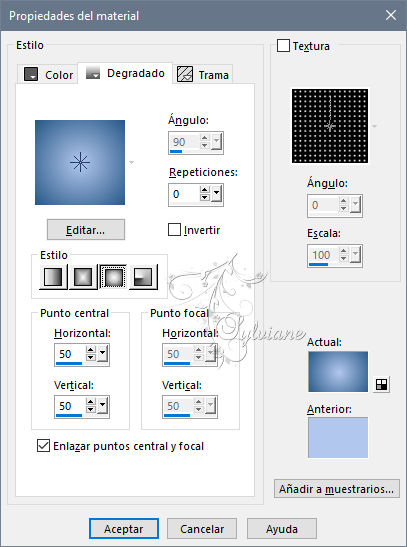
2 .
Abrir una nueva imagen transparente de 900x650pixeles
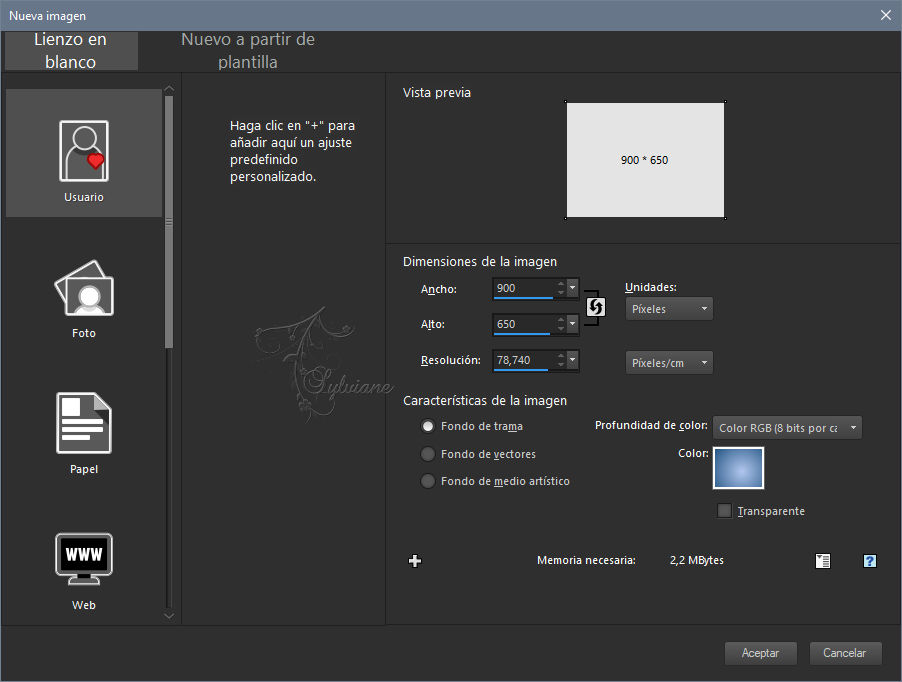
(haga clic derecho en el cuadro de color y elija el degradado)
3 .
Filtro – Mehdi – Sorting Tiles

Efectos – efectos de los borders -realzar
4.
Capas - Duplicar
Activar la máscara 20/20 .jpg
Lagen – Masker laden/opslaan – masker laden vanaf schijf
- 20-20.jpg
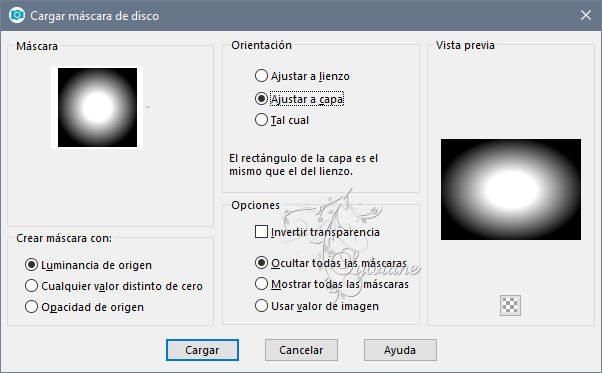
Capas – fusionar – fusionar gruppo
5 .
Filtro – Unlimited 2.0 – FFGN – Wee Scratches
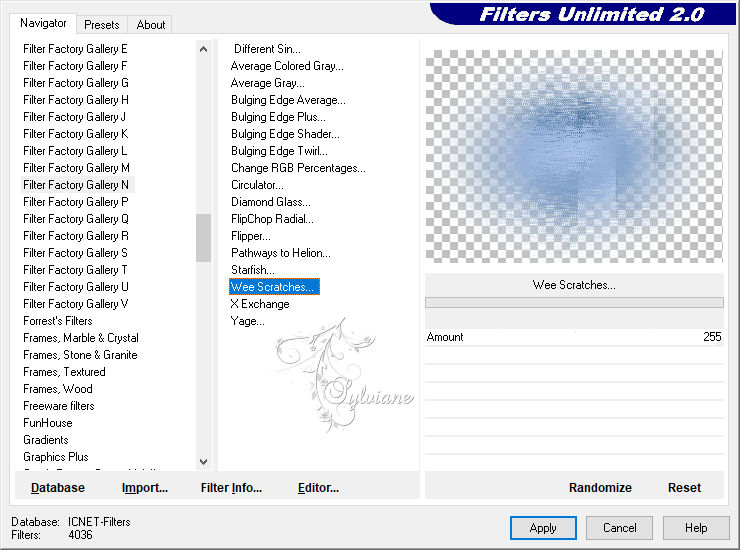
Modo de mezcla: Luz Debil
Capas – fusionar – fusionar hacia abajo
6.
Filtro – Unlimited 2.0 – Plugin AB21 – Cheap Video Trick
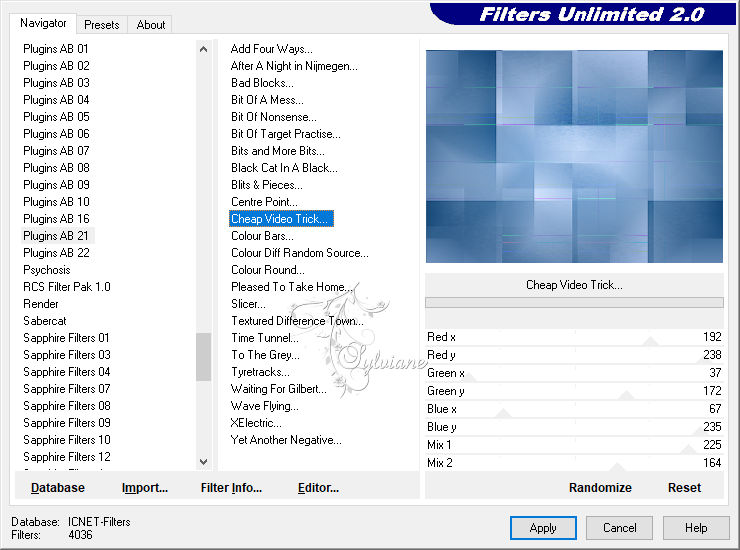
7.
Efectos – efectos de la imagen – mosiaco integrado

8.
Capas – nueva capa de trama
Selecciones – cargar/guardar selecciones – cardar selecciones desde disco… Vyp_angelie01.PspSelection
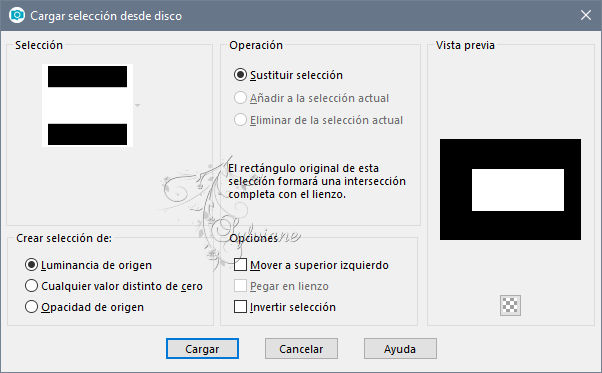
Rellenar con color #ffffff
Selecciones – modifar – contraer - 2 píxeles
Presione la tecla "Eliminar"
Seleccciones – anular seleccion
9.
Capas - Duplicar
Activar Trama 2
Efectos – efectos de la imagen – mosiaco integrado

Filtro – Eye Candy 4000 – Motion Trail
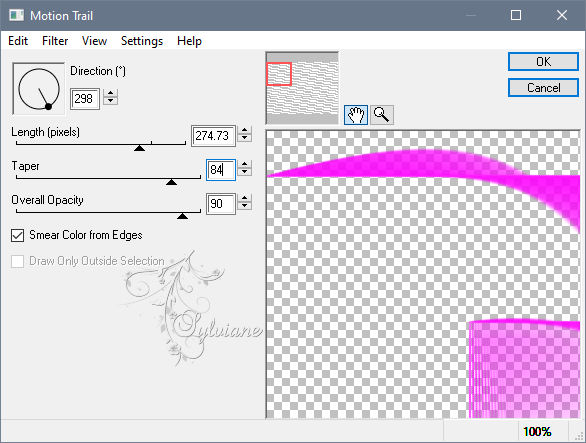
Modo de mezcla: luminancia heredada
10.
Activar Vyp_angelie_image01.jpg
Activar la máscara 20/20 .jpg
Capas – nueva capa de mascara – a partir du una imagen - 20-20.jpg
Capas – fusionar – fusionar gruppo
Editar - Copiar
11.
Vuelve a tu trabajo
Activar la capa superior
Editar - Pegar como nueva capa
Efectos – efectos de la imagen – desplazamiento
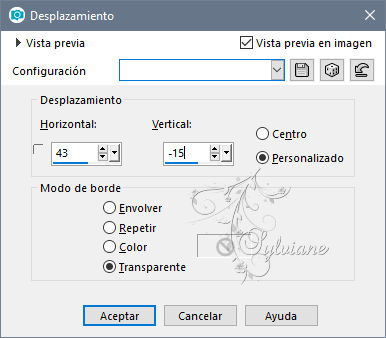
12 .
Selecciones – cargar/guardar selecciones – cardar selecciones desde disco… Vyp_angelie01.PspSelection
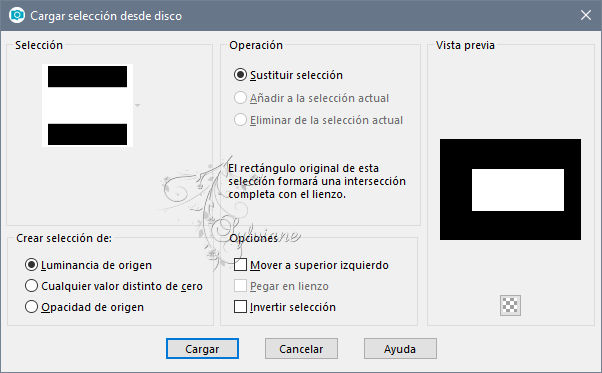
Seleccionar - invertir
Presione la tecla "Eliminar"
Seleccciones – anular seleccion
Capas – fusionar – fusionar hacia abajo
Capas - Duplicar
Modo de mezcla: Luz Debil
Capas – fusionar – fusionar hacia abajo
13 .
Efectos - Efectos 3D - Sombra paralela: -5 / 10/100/25 - color # 2c4d6c
14.
Capas - Duplicar
Imagen – combiar tamano al 35%
desmarcar "Cambiar el tamaño de todas las capas"
Efectos – efectos de la imagen – desplazamiento
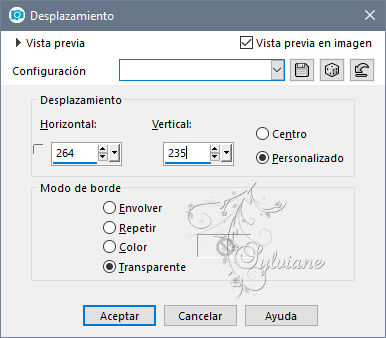
15.
Capas - Duplicar
Imagen – combiar tamano al 75%
desmarcar "Cambiar el tamaño de todas las capas"
Efectos – efectos de la imagen – desplazamiento
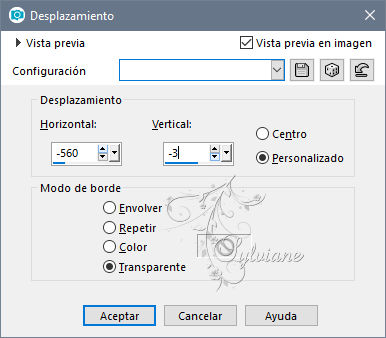
16.
Capas - Duplicar
Efectos – efectos de la imagen – desplazamiento
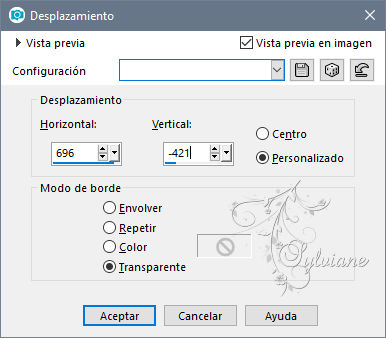
Estamos ahí:

Tus capas se ven así:
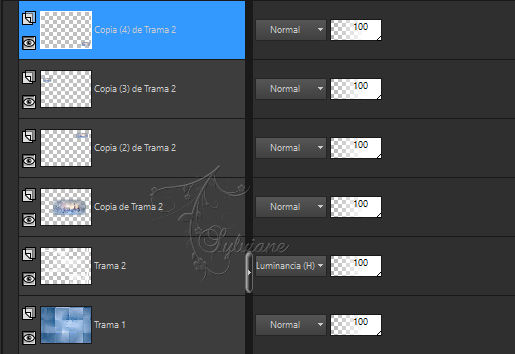
17.
Activar el tubo Vyp_Angelie_deco01.pspimage
Editar - Copiar
Editar - Pegar como nueva capa
18 .
Activar el tubo Mina @ .sposa.dinverno.22.11.pspimage
Imagen - Espejo - Espejo horizontal
Editar - Copiar
Editar - Pegar como nueva capa
Imagen - Cambiar tamaño al 73% desmarcar "todas las capas"
Ajustar – nitidez - enfocar
Efectos – efectos de la imagen – desplazamiento
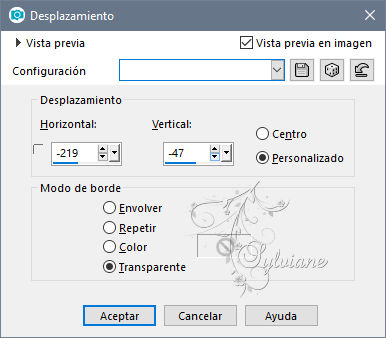
Capas - Duplicar
Activar la capa original
Ajustes - Desenfoque - Desenfoque gaussiano: radio: 15
Modo de mezcla: Luz fuerte
Opacidad al 75%
19.
Activa la capa duplicada
Efectos - Efectos 3D - Sombra paralela: 0/18/45/25 / color # 2c4d6c
20.
Activar el tubo Vyp_Angelie_texte01.pspimage
Editar - Copiar
Editar - Pegar como nueva capa
Efectos – efectos de la imagen – desplazamiento
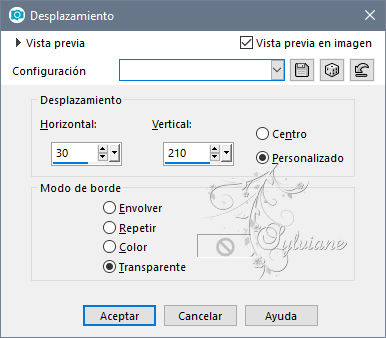
21.
Activar el tubo Vyp_Angelie_texte02.pspimage
Editar - Copiar
Editar - Pegar como nueva capa
Efectos – efectos de la imagen – desplazamiento
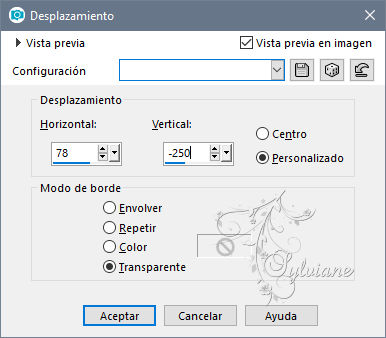
22.
Activar capa 1
Filtro – Xero – Sparkles
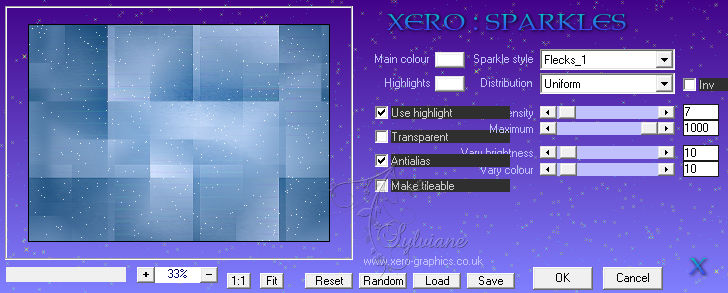
23.
Imagen - Agregar bordes: 1 píxel de color # 2b5e8b
24.
Imagen - Añadir bordes: 5 píxeles de color #ffffff
25.
Imagen - Agregar bordes: 1 píxel de color # 2b5e8b
26.
Imagen - Agregar bordes: 20 píxeles de color #ffffff
27.
Imagen - Agregar bordes: 45 píxeles de color # 2b5e8b
Selecciona el borde con la varita mágica
Filtro – Graphics Plus – Cross Shadow – estander
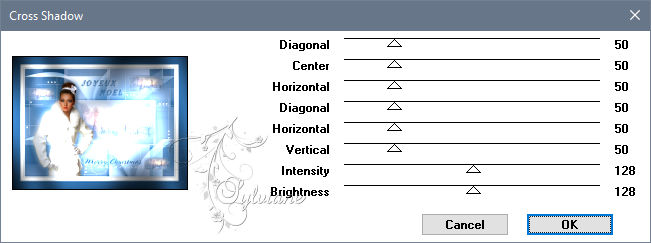
Seleccionar - Invertir
Efectos - Efectos 3D - Sombra paralela: 0/0/50/25 - color # 000000
28.
Imagen - Agregar bordes: 1 píxel de color #ffffff
29 .
poner su marca de agua
Capas – fusionar – fusionar todo (aplanar)
30.
Guardar como jpg
Back
Copyright Translation © 2020 by SvC-Design